Você está procurando por uma forma de converter ou editar um documento PDF? Você pode, por exemplo, precisar adicionar informações mais atuais ou modificar um texto existente, mas não conseguir fazê-lo pela dificuldade de editar arquivos no formato PDF. No entanto, você pode editar um arquivo facilmente convertendo-o para o formato TXT. Para isso, você pode utilizar software de conversão Nitro PDF para Texto. Nitro PDF está entre as principais ferramentas disponíveis no mercado. O Nitro Pro pode converter PDF nitro para Texto facilmente.
Como converter PDF para texto com Alternativa ao Nitro Pro
Não há nenhuma dúvida de que a criação, edição e conversão de arquivos PDF é um processo, geralmente, tedioso. Mas, com as ferramentas adequadas, você pode realizar este processo facilmente. Aqui estão alguns passos eficazes, através do qual você pode converter PDF em Texto com PDFelement .
Passo 1. Realize o Download e clique em "Para Texto".
Realize o download do Wondershare PDFelement de um fornecedor autorizado, inicie o aplicativo e abra o arquivo PDF que você gostaria de converter. Clique na guia "Início" e, em seguida, na opção " Para Texto".

Passo 2. Selecione os Arquivos para Conversão
Após clicar em "Para Texto", uma janela pop-up será exibida. Clique no botão "Adicionar Arquivos" para converter. Você também será capaz de realizar o Reconhecimento Ótico de Caracteres, ativando o botão "OCR".
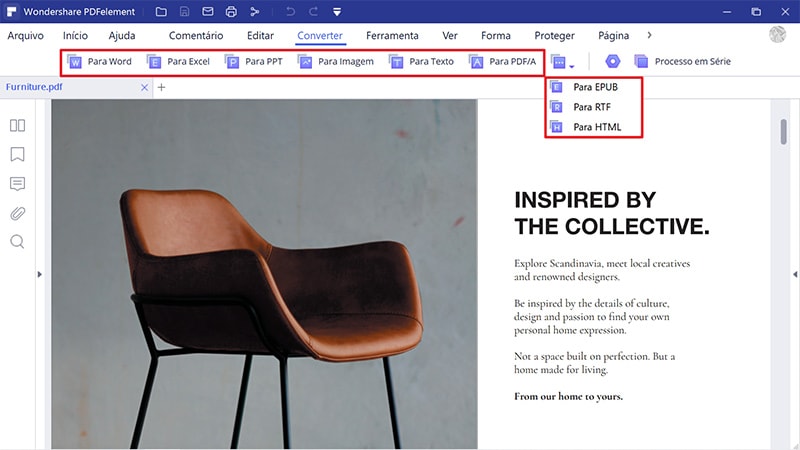
Passo 3. Converter para Texto
Uma vez que você tenha realizado todas as configurações, clique na opção "Converter" para obter um arquivo de texto editável. O seu arquivo será convertido e salvo. Você pode escolher o formato de saída e a pasta de destino.
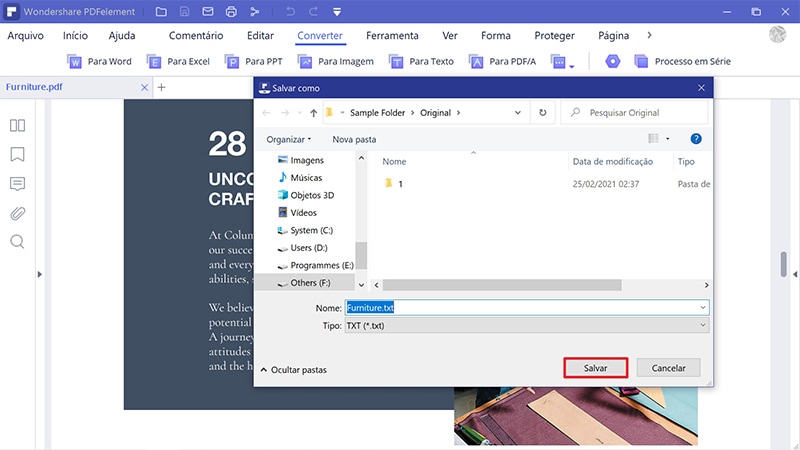
Comparação entre o Nitro Pro e o PDFelement
| Recursos do produto | PDFelement Baixe Baixe | Nitro Pro |
|---|

Como Converter PDF para Texto com o Nitro Pro
O Nitro Pro permite que você transforme um documento em um arquivo digital completamente editável. Através do recurso de OCR (Reconhecimento Ótico de Caracteres), você será capaz de converter documentos digitalizados em texto editável. Aqui estão as formas através das quais você pode converter Nitro PDF para Texto.
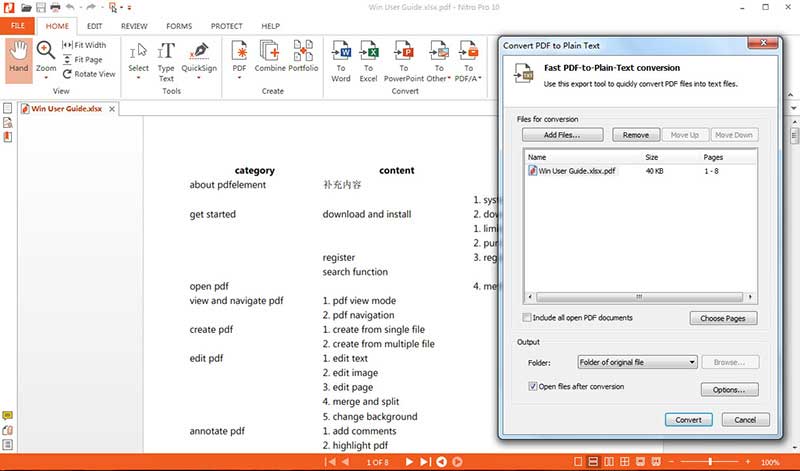
Passo 1 : Abra o Nitro Pro e clique na guia "Início." Você irá ver várias opções e uma delas é o conjunto de ferramentas de conversão.
Passo 2: Clique em: "Para Outros" e, em seguida clique em "Para Texto Simples".
Passo 3: Uma caixa de diálogo com várias opções será exibida. Você pode adicionar os arquivos que deseja converter, bem como as páginas e a pasta de destino.
Passo 4: Depois de realizar todas as configurações, você pode clicar no botão "Converter".
 100% Seguro | Sem Anúncios |
100% Seguro | Sem Anúncios |
